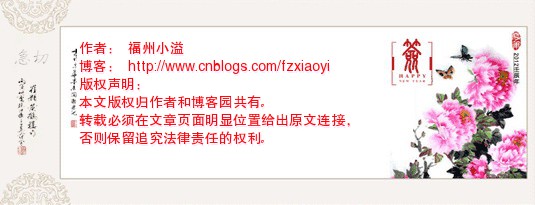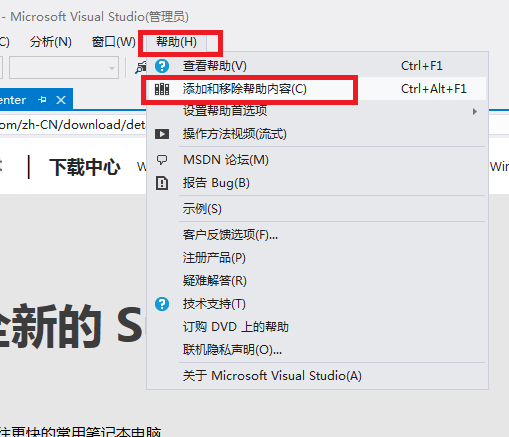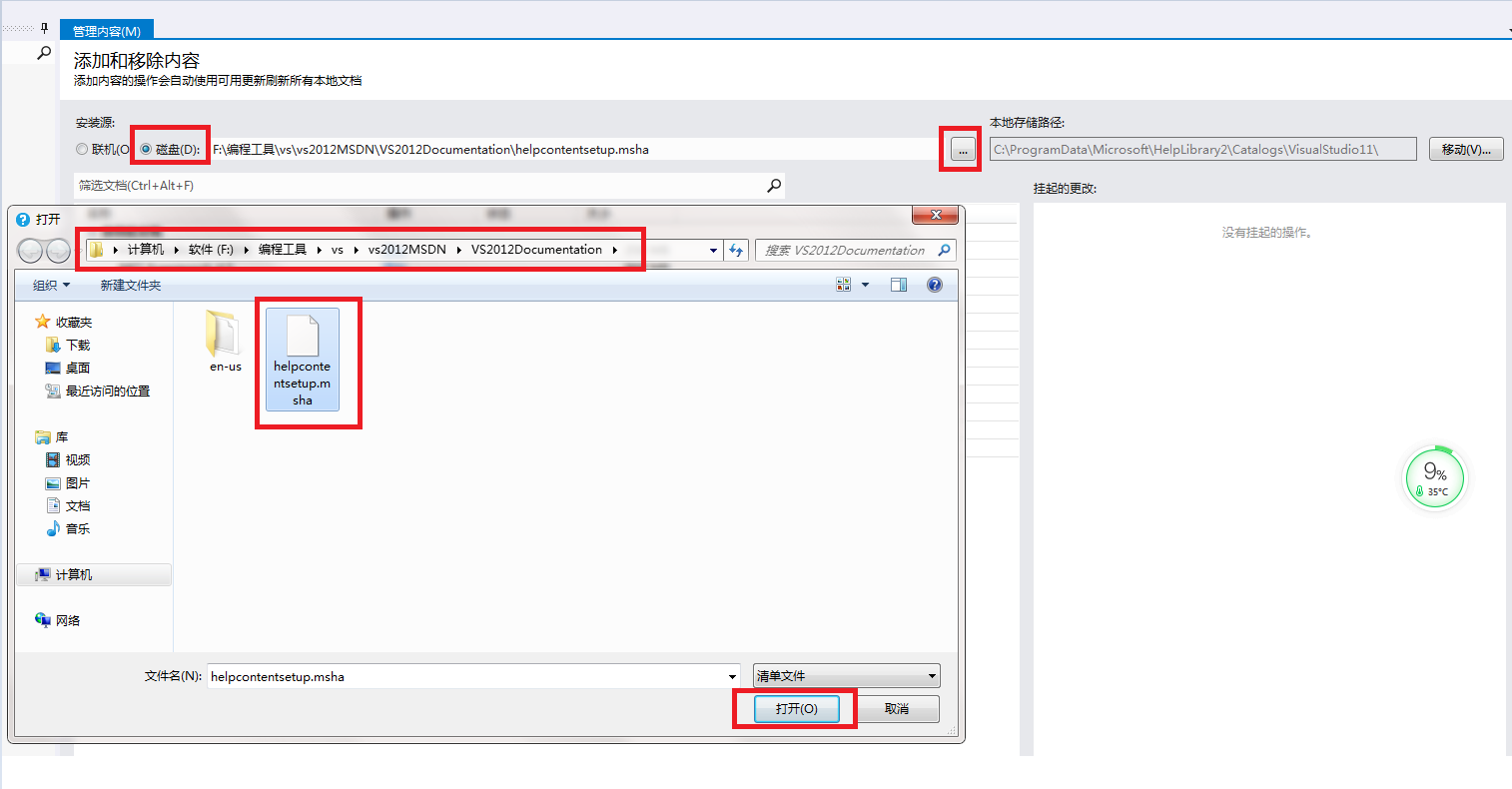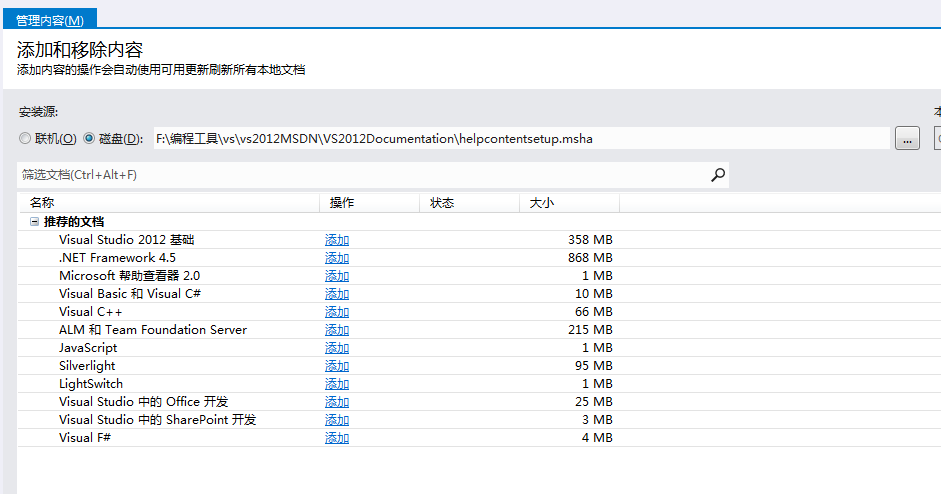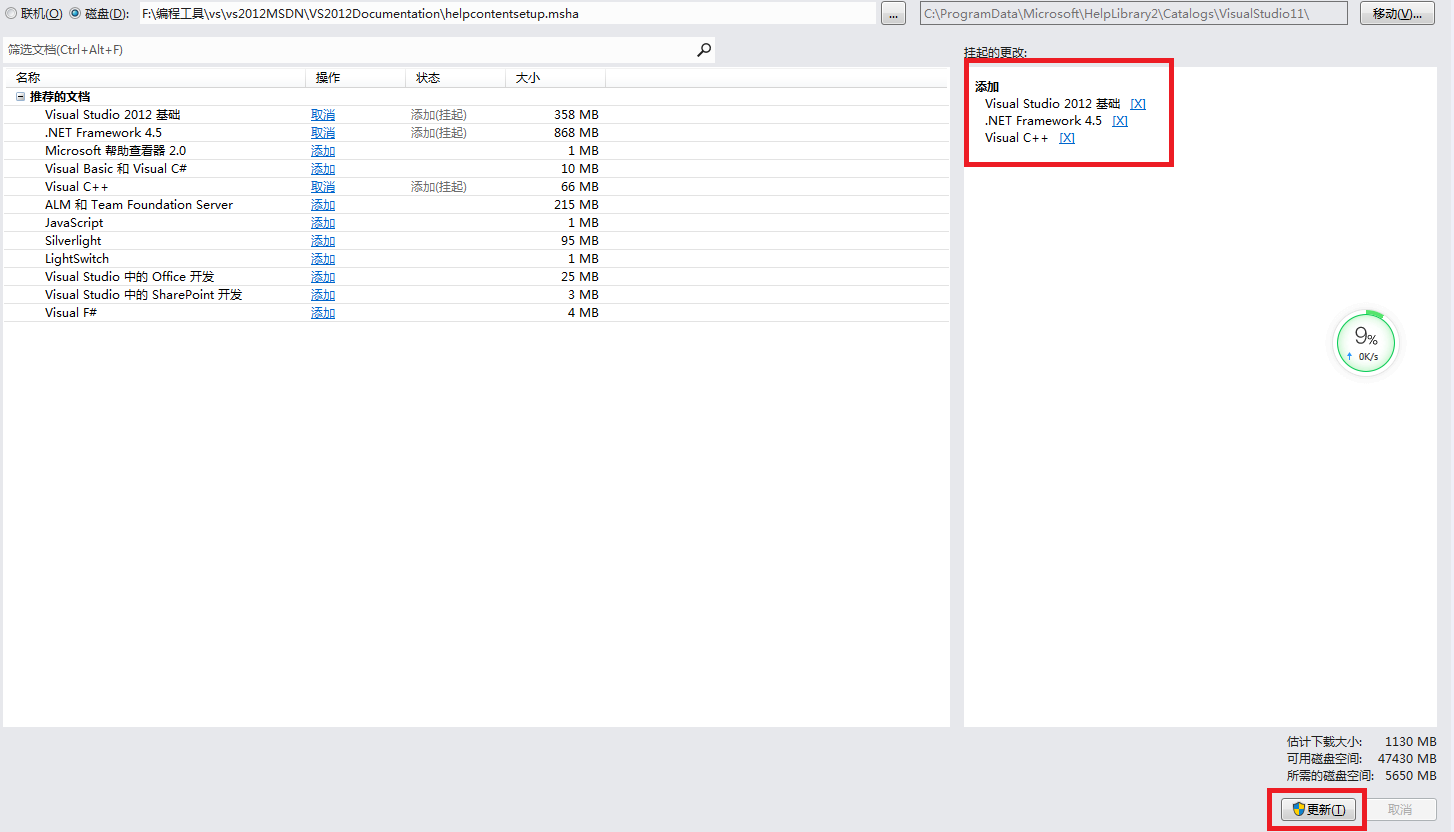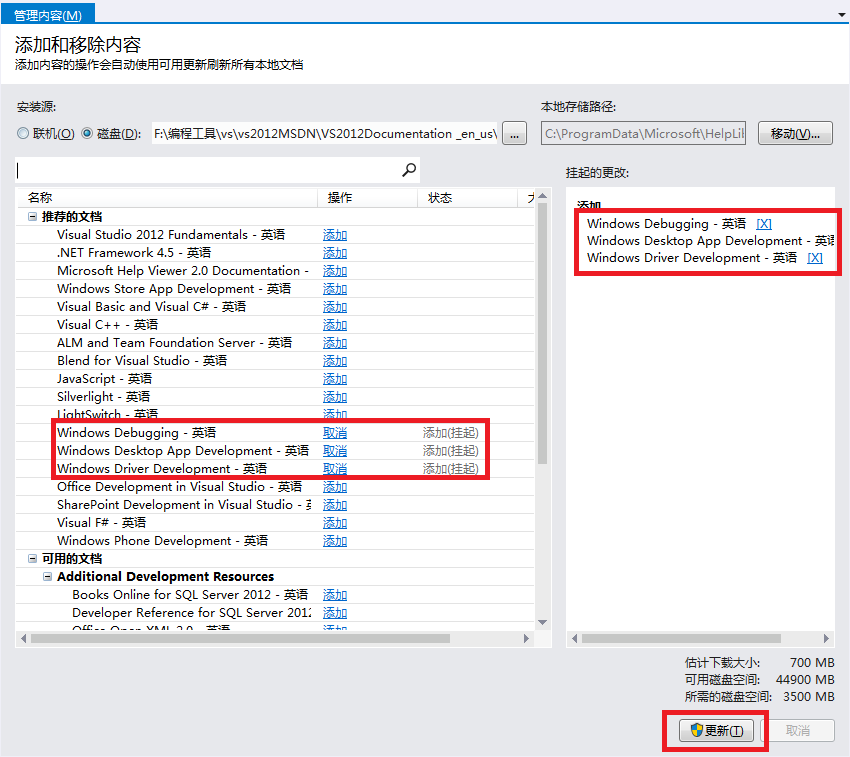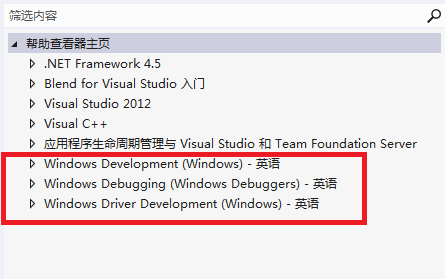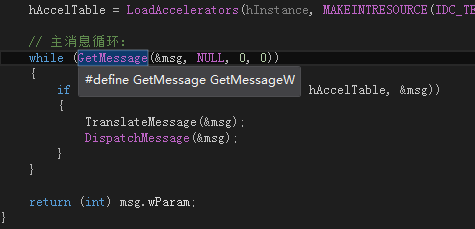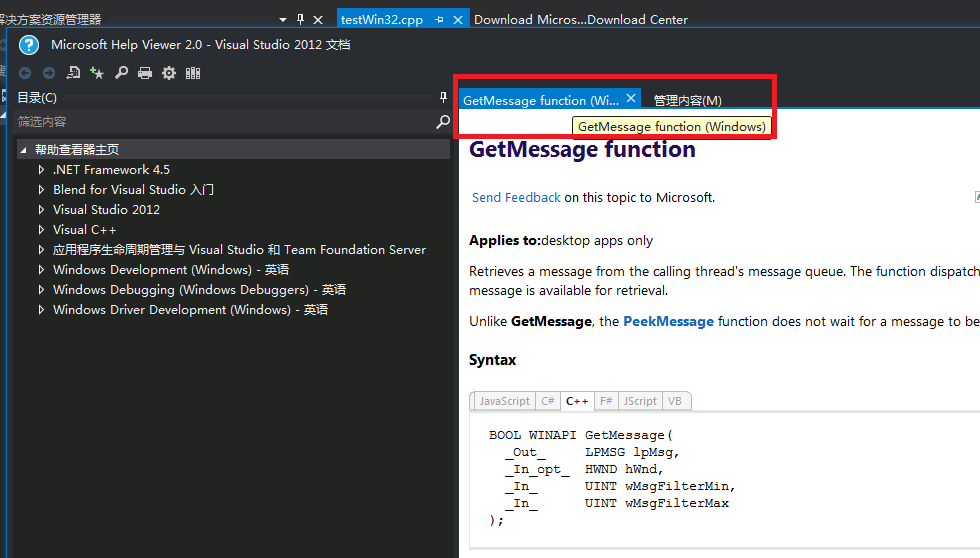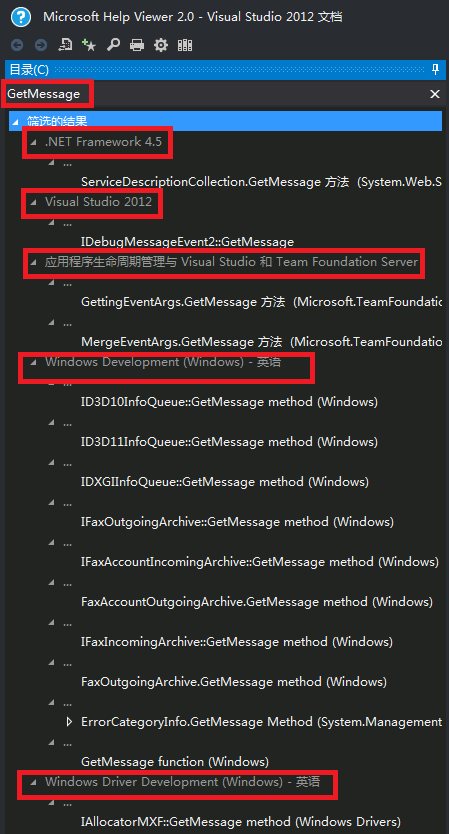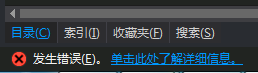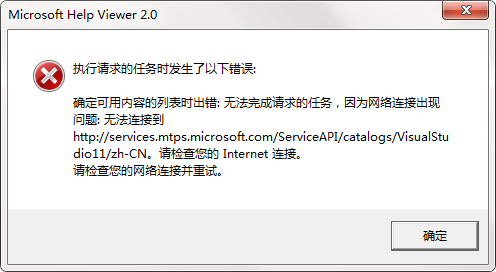Vs2012帮助文档安装介绍
Vs2012的帮助文档:Microsoft Help Viewer.exe,vs2010对应的是1.0,vs2012对应的是2.0,版本号以此类推
与早期的chm格式的msdn帮助文档不同在于:
1. 默认不能单独运行帮助文档
2.需要一个xxxx.msha 的清单文件,以及相应的xxx.cab包
3.帮助文档支持多国语言
1.下载vs2012帮助文档(简体中文帮助文档不包含win32API以及驱动开发相关文档,如果需要win32API及
驱动开发相关文档还需要下载英文帮助文档)
简体中文帮助文档(2.17GB)
https://download.microsoft.com/download/5/6/4/5645A5C9-BE44-4964-9265-B6A8E48031A7/VS2012Documentation.iso
英文帮助文档(2.73GB)
https://download.microsoft.com/download/8/9/2/8928585D-136D-4528-AECC-2F211902A8D7/VS2012Documentation.iso
2.为了以后修改添加帮助文档或者重装vs时不再重复下载帮助文档,新建个文件夹用于备份帮助文档
3. 分别下载简体中文和英文帮助文档,重命名加以区分,然后解压缩ISO文件
VS2012Documentation 简体中文帮助文档
VS2012Documentation _en_us 英文帮助文档
4.启动Vs2012安装下载的帮助文档离线安装包
选择菜单帮助->添加和移除帮助内容
5. 离线安装选择磁盘->... , 弹出选择目录对话框,选择下载的中文简体帮助文档的.msha文件,最后点击打开
6.然后显示清单文件中所包含的书籍,从这里可以看得出来vs2012帮助文档支持的中文书籍很少,等到选择英文帮助文档时会发现有很多书籍
选择要添加的文档,根据自己需要添加相关文档., 需要哪个文档就点击对应位置的添加操作即可
7. 右边就是新添加的文档,去除的话点X,继续添加就在左边选择其它文档点击添加,最后点击更新
8.静静等待更新完成,右下角状态条会显示更新进度
9.当更新完成时,左下角状态条会显示更新成功
10. 如果不需要win32API或者驱动开发的文档,到此就可结束了
****************************************************************************************************
这里由于开发需求,需要win32API和驱动开发文档,继续添加
1. 添加英文帮助文档,方法同上
2.点击左下角目录,目录里显示的是我们己有的文档。状态条显示返回了29本书籍,明显比添加简体中文帮助文档时多了很多文档。
己有的就不再添加相同的英文帮助文档了,如果需要也可以重复添加.
比如己有Visual C++ 这是简体中文的,可以添加英文版的,当查询时喜欢看中文就看中文,喜欢看英文就看英文,个人喜好问题
3. 这里我只添加了三个英文文档
Windows Debugging - 英文 调试和调试器相关的文档
Windows Desktop App Development 桌面应用开发相关的文档,这里就有我们需要的win32 api
Windows Driver Development 驱动程序开发相关的文档
4.更新完后会发现左边目录多了三个新添加的英文文档。英文文档默认后面都带有 -英语,不带的都是简体中文的文档
5. 关闭帮助文档,新建个win32应用程序,测试下帮助文档是否可用
6. 拿GetMessage测试下,在GetMessage中单击按下F1, 会显示相应的帮助文档
鼠标移动到标题栏,会显示GetMessage function (windows) 说明这是个win32 api文档.
如果没有安装Windows Desktop App Development , 这里显示的应该是c++或者.net相关文档
7.这里还可以手动输入api多重查询,会显示不同类型帮助文档下的GetMessage
****************************************************************************************************
题外话:为何选择离线安装不选择联机安装?
1. 联机更新速度太慢
2. 有些安装Ghost系统的电脑由于破解激活或者优化系统,会导致无法访问微软相关网站,
3. 微软网站出现异常,无法联机获取清单及相应cab包
如下: